
Как создать американский Apple ID без кредитной карты?
Статья описывает, как создать американский Apple ID.
Навигация
На известном ресурсе для гаджетов «App Store» можно найти самые разные приложения, среди которых определённое количество программ способно работать только на территории некоторых стран, включая Америку. В этом случае нет необходимости идти получать визу и отправляться за океан, мы попробуем решить вопрос более просто.
В данном обзоре мы будем говорить о том, как следует регистрировать американский «Apple ID» без кредитной карты на Айфонах и iPad.

Как создать американский Apple ID без кредитной карты
«Apple ID» — что это и для чего нужен?
Коротко говоря, «Apple ID» является обычной учётной записью, при помощи которой пользователи заходят в «App Store» и «iTunes». «Apple ID» регистрируется при первом запуске вашего планшета или Айфона.
Каждая такая учётная запись, как правило, привязывается к стране вашего пребывания, и благодаря этому вы можете наблюдать в «App Store» соответствующий список программ, видео и прочий контент через гаджеты. Каждый пользователь может регистрировать по несколько «Apple ID» в каждой стране.
Что нам потребуется для создания своего «Apple ID»?
Для того чтобы создать американский «Apple ID», нам потребуется следующее:
- Во-первых, поскольку мы будем регистрировать «Apple ID» через планшет или Айфон, то нужно будет подключится ко Всемирной Сети через Wi-Fi или 4G/3G.
- Во-вторых, как и при любой другой регистрации, необходимо ввести свою электронную почту, которая ранее не была зарегистрирована в «App Store». Использовать можно почту любой страны.
- В-третьих, если нам нужно зарегистрировать именно американский «Apple ID», тогда необходимо использовать американский телефон и адрес (не обязательно настоящий). Пример таких адресов указан на скриншоте.
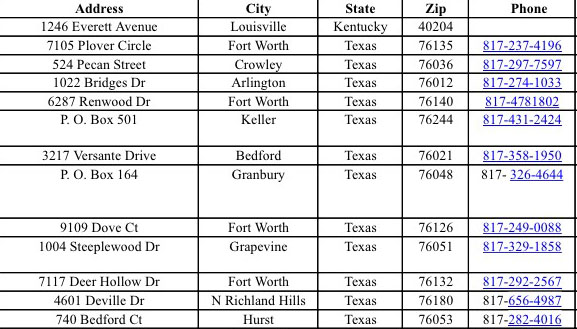
Как создать американский Apple ID без кредитной карты
Теперь приступим непосредственно к регистрации американского «Apple ID» на планшете или Айфоне.
Как создать американский «Apple ID»?
Для регистрации американского «Apple ID» следуем инструкции:
- Захотим в свой гаджет и убеждаемся, что «App Store» находится в списке всех имеющихся приложений.
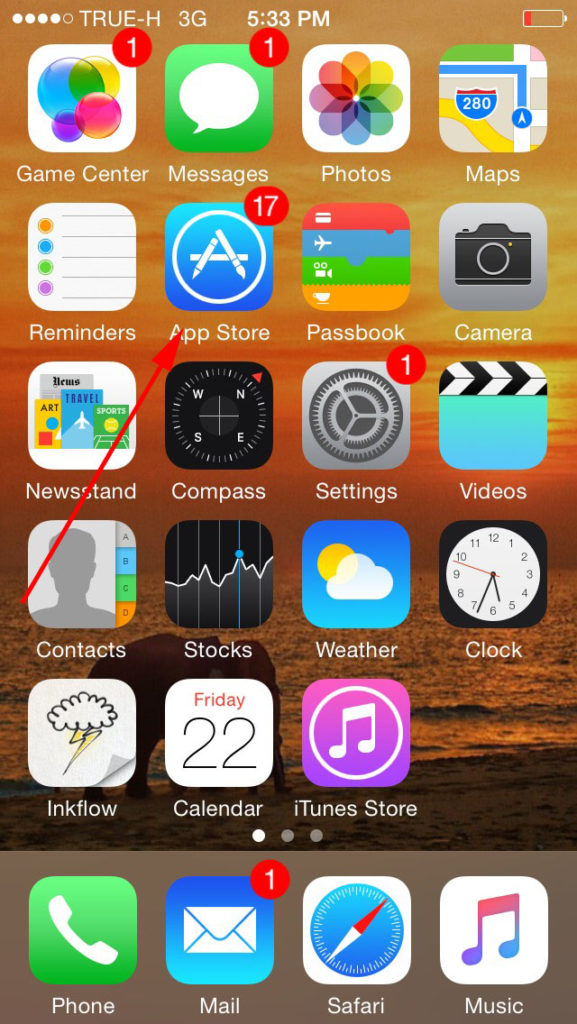
Как создать американский Apple ID без кредитной карты
- Далее заходим в «App Store» и в самом низу страницы находим свой нынешний «Apple ID» при условии, если мы в него ранее уже заходили.
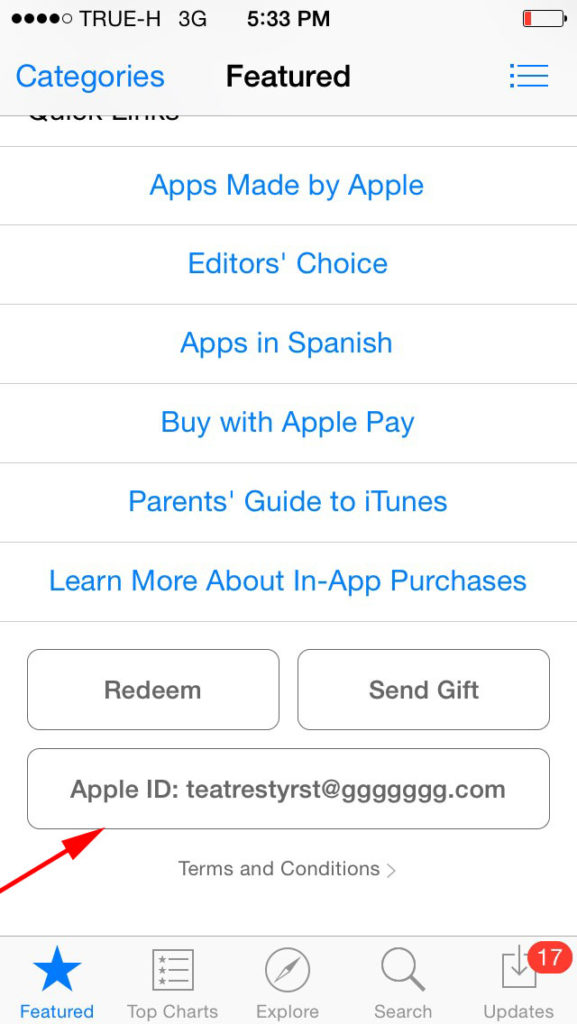
Как создать американский Apple ID без кредитной карты
- Нажимаем на этот пункт и далее кликаем на «Sign Out», то есть «Выход». Если ранее вы не входили в «Apple ID», то просто пропустите этот шаг.
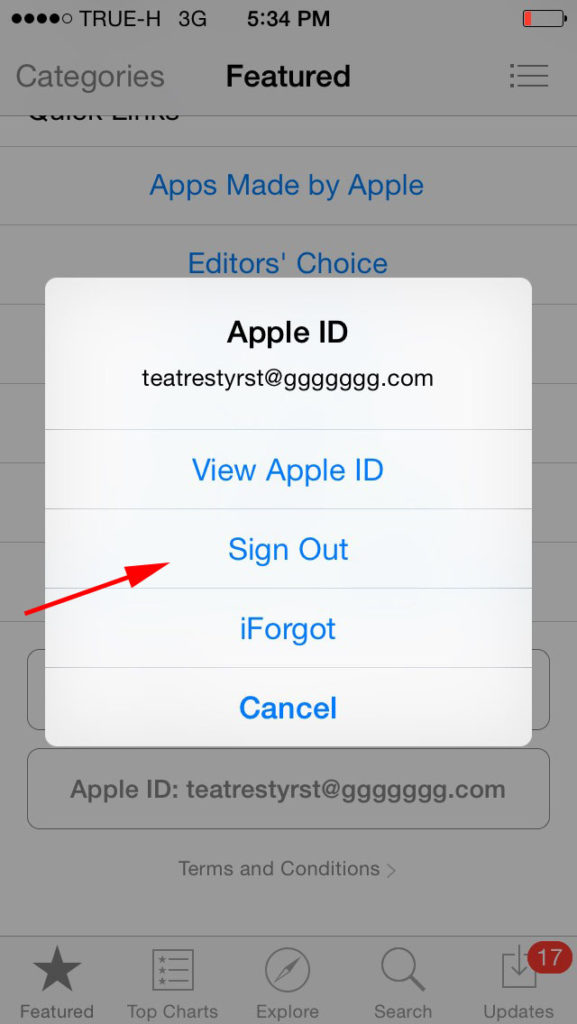
Как создать американский Apple ID без кредитной карты
- Затем находим в «App Store» любое на выбор приложение (обязательно бесплатное) и нажимаем на «Get», а затем – на «Install».
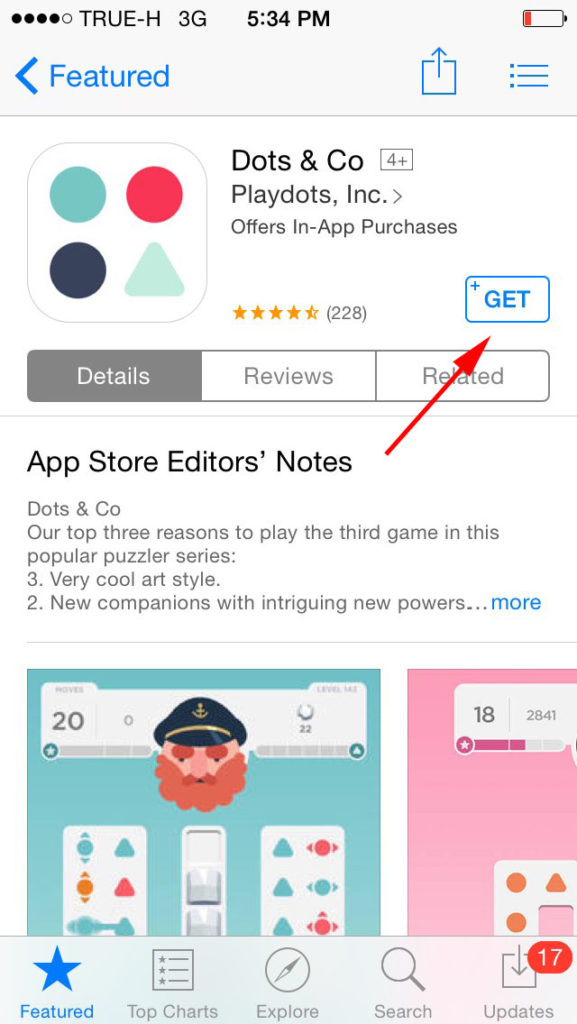
Как создать американский Apple ID без кредитной карты
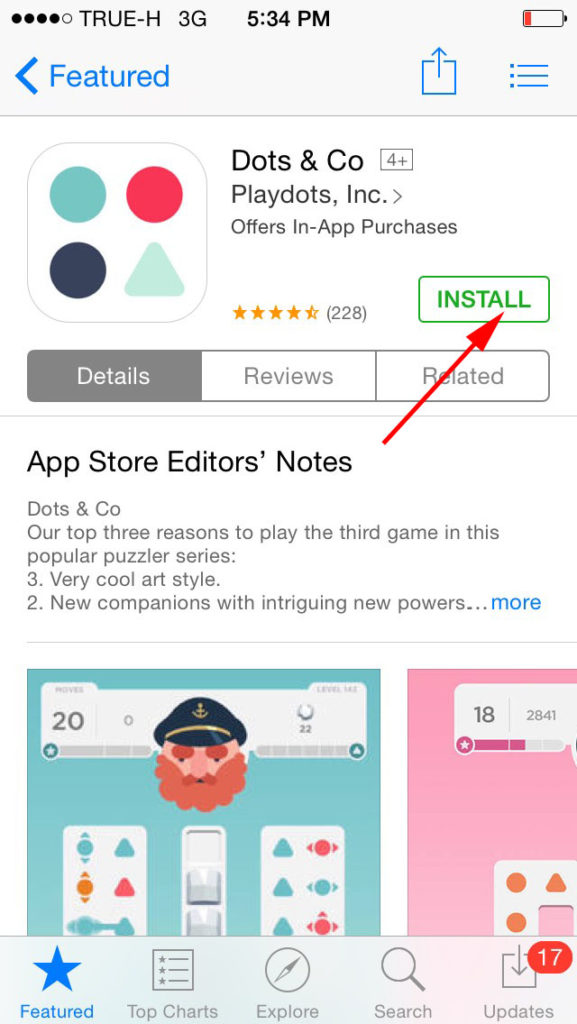
Как создать американский Apple ID без кредитной карты
- После этого откроется окно с предложениями зайти в старый «Apple ID» или зарегистрировать новый. Создадим новую учётную запись – нажимаем на пункт, указанный в скриншоте.
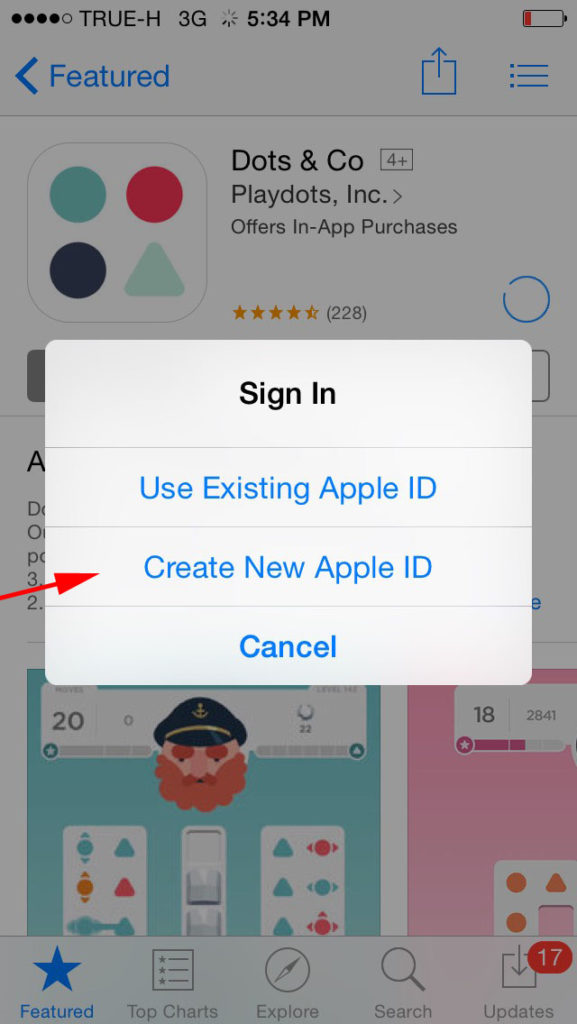
Как создать американский Apple ID без кредитной карты
- Далее нам предложат выбрать страну, мы выберем Америку и нажмём на «Далее»
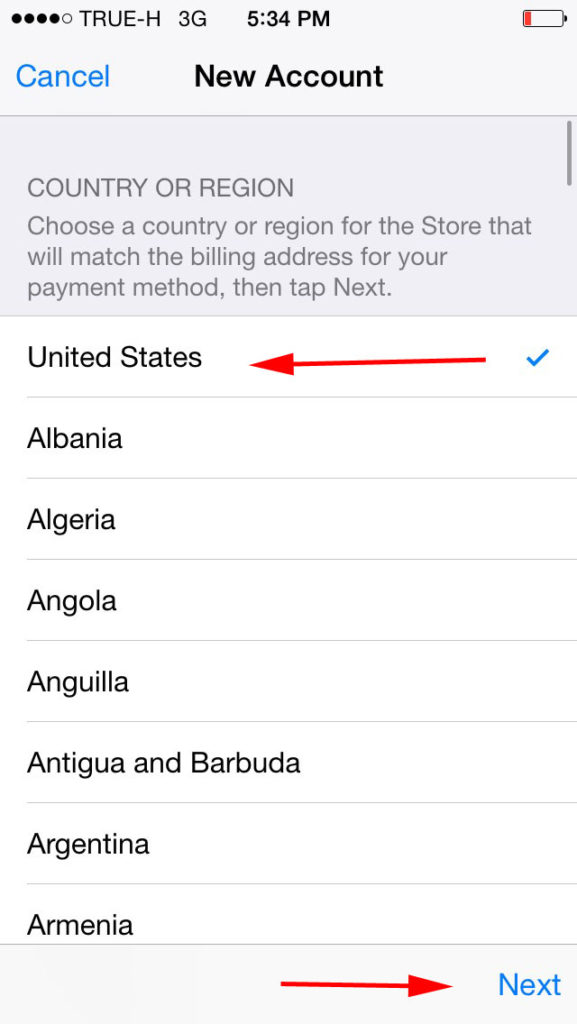
Как создать американский Apple ID без кредитной карты
- Затем появится страница с текстом лицензионного соглашения. Нажимаем на «Agree»
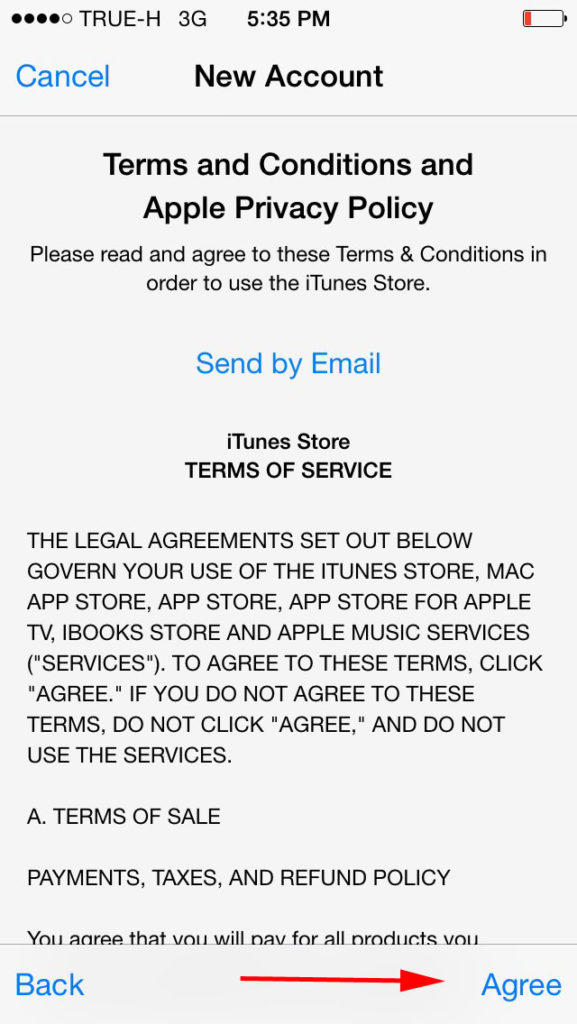
Как создать американский Apple ID без кредитной карты
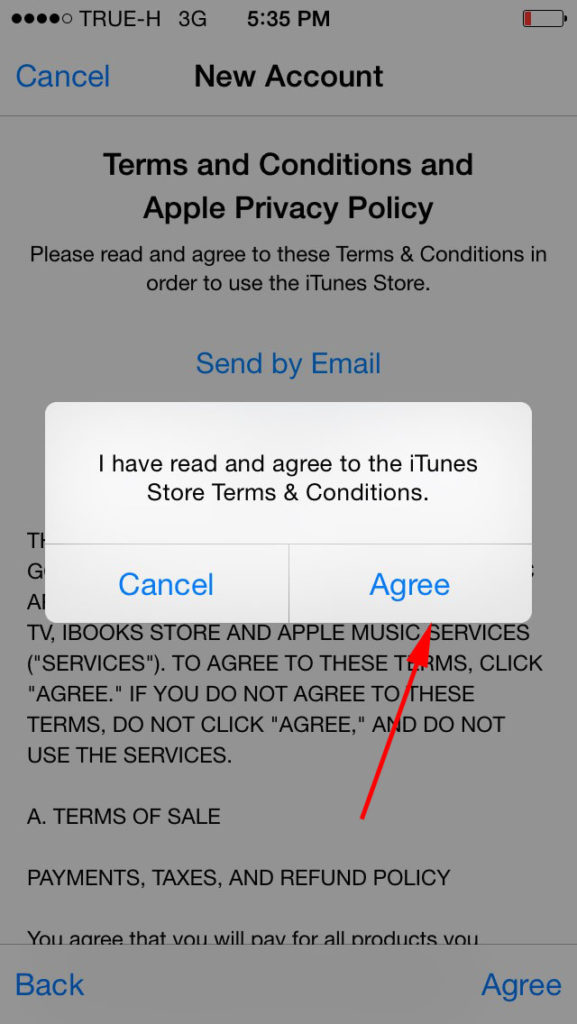
Как создать американский Apple ID без кредитной карты
- Дальше нужно будет ввести нашу электронную почту, которую мы должны были создать заведомо, и придумать сложный пароль.
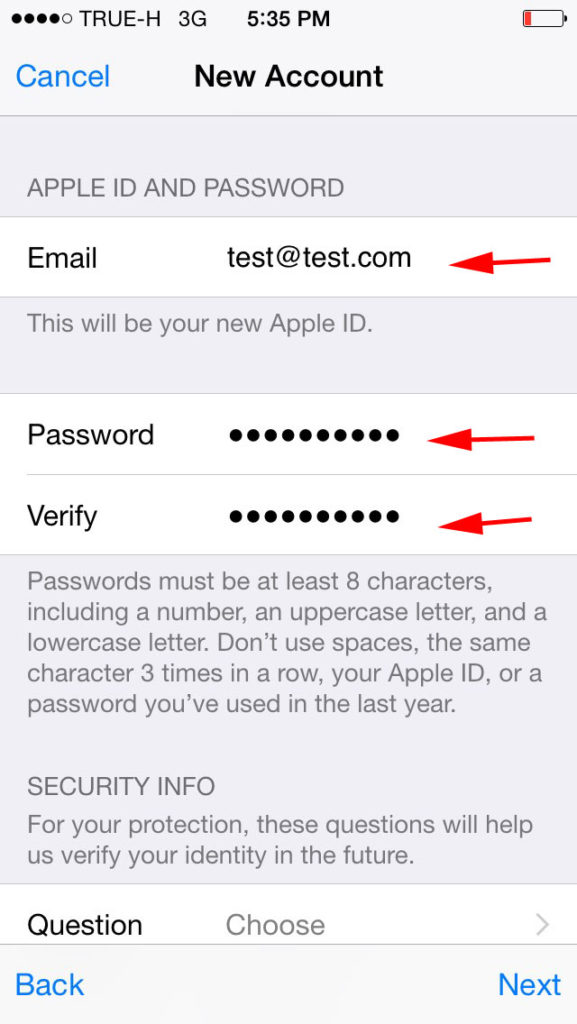
Как создать американский Apple ID без кредитной карты
- Тут же можно также ввести дополнительную электронную почту (для восстановления пароля, если потребуется), придумать ответ на выбранный секретный вопрос, указать дату своего рождения. Вводим и нажимаем на «Next».
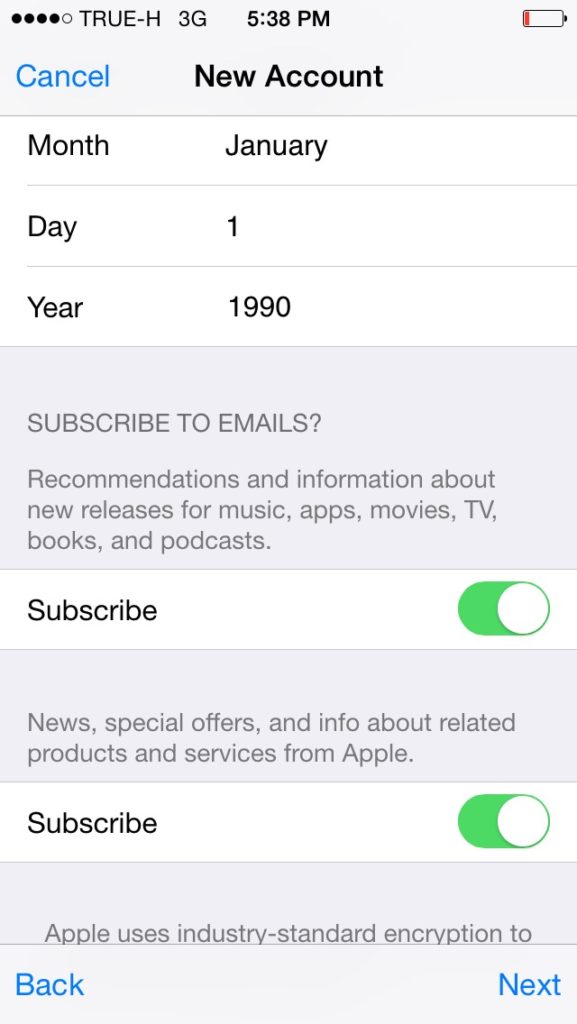
Как создать американский Apple ID без кредитной карты
- Далее на новой странице у нас попросят ввести платёжную информацию, но мы нажмём на «None», а затем — на «Next» (если пункта «None» не будет, значит в самом начале инструкции вы скачали и установили платное приложение. Тогда надо будет начать всё сначала, выбрав бесплатную программу в «App Store»).

Как создать американский Apple ID без кредитной карты
- Затем пролистываем страницу вниз, где надо будет ввести данные (город, штат, телефон и т.д.). Здесь применяем нашу фантазию, но сам адрес и телефон должны соответствовать американскому формату. С примерами возможных адресов мы уже ознакомились выше. Но имейте в виду, что в данном случае платные программы скачать вы уже не сможете. Заполняем поля и нажимаем на «Next».
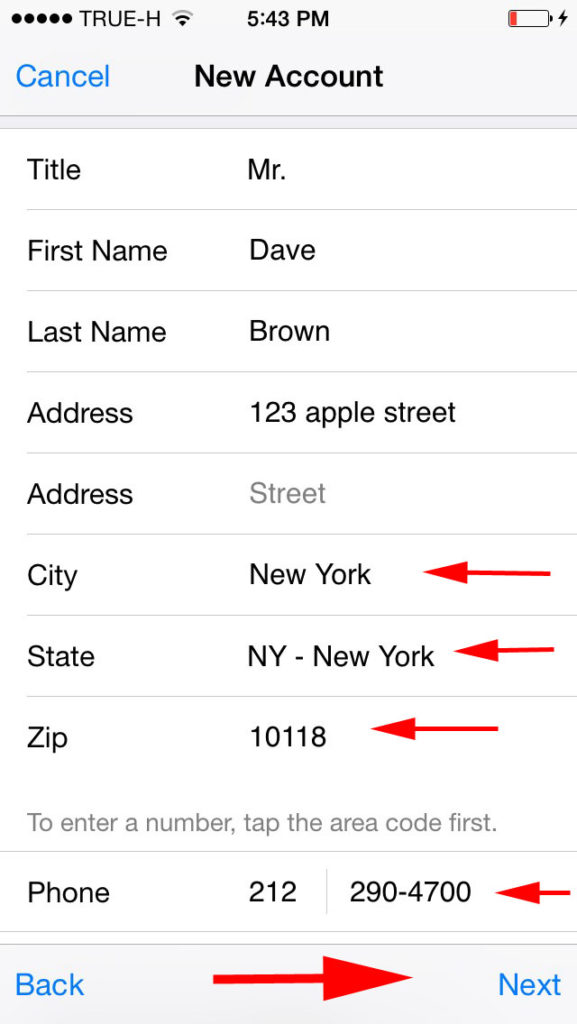
Как создать американский Apple ID без кредитной карты
- Если всё было заполнено удачно, тогда вы увидите следующую страницу
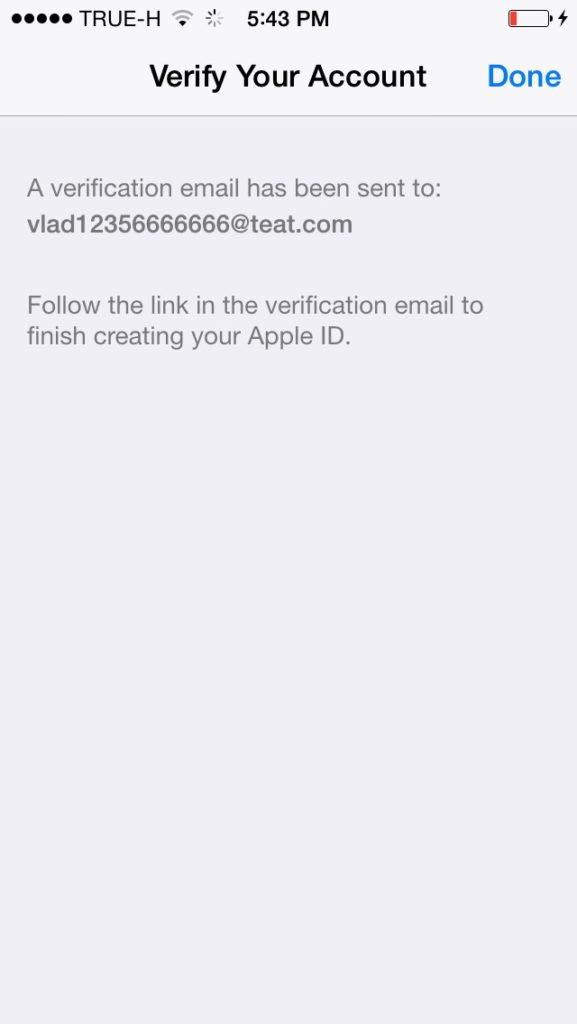
Как создать американский Apple ID без кредитной карты
- После этого на вашу электронную почту придёт письмо с просьбой подтвердить вашу регистрацию. Пройдите по предложенной ссылке и в новом открывшемся окне введите тот электронный адрес и пароль, который мы вводили при регистрации нашего американского «Apple ID».
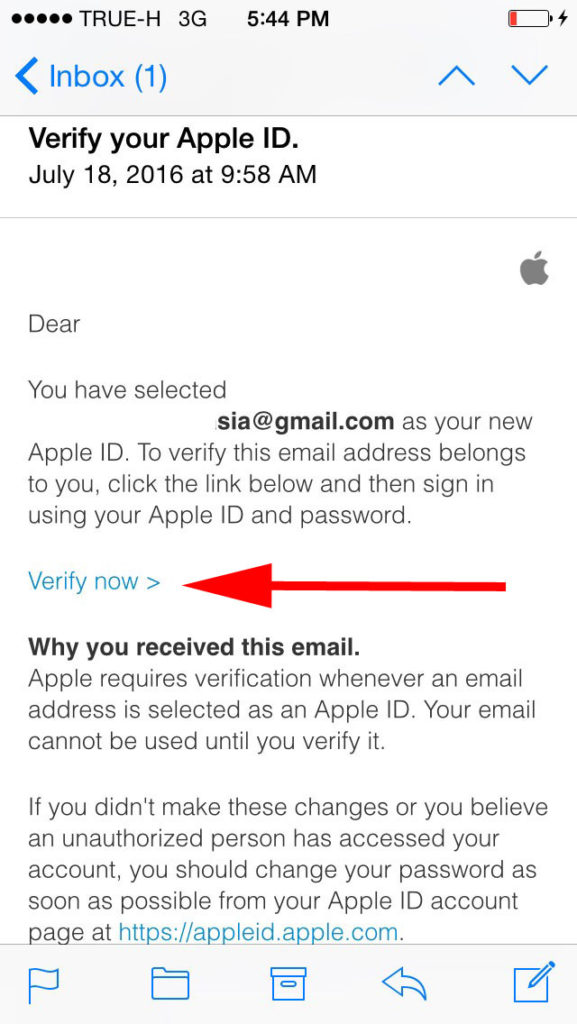
Как создать американский Apple ID без кредитной карты
Регистрация американского «Apple ID» без кредитной карты завершена. Чтобы лучше вникнуть в описанную выше инструкцию, просмотрите видео в нижней части статьи.
